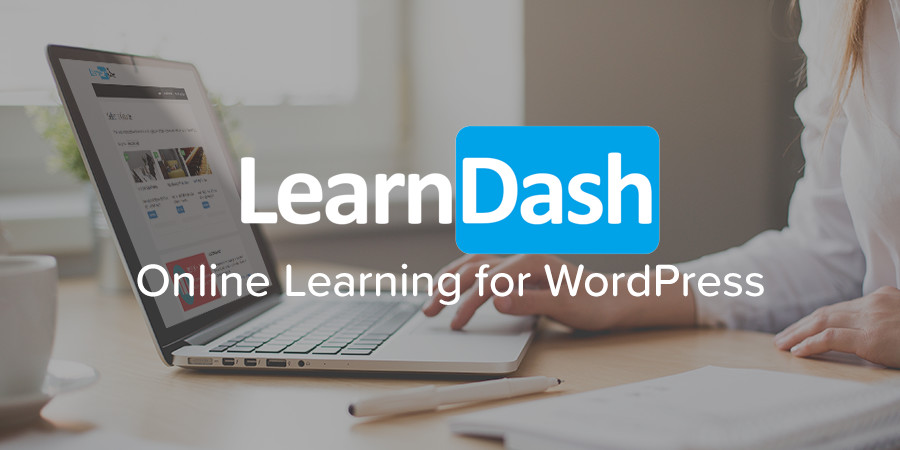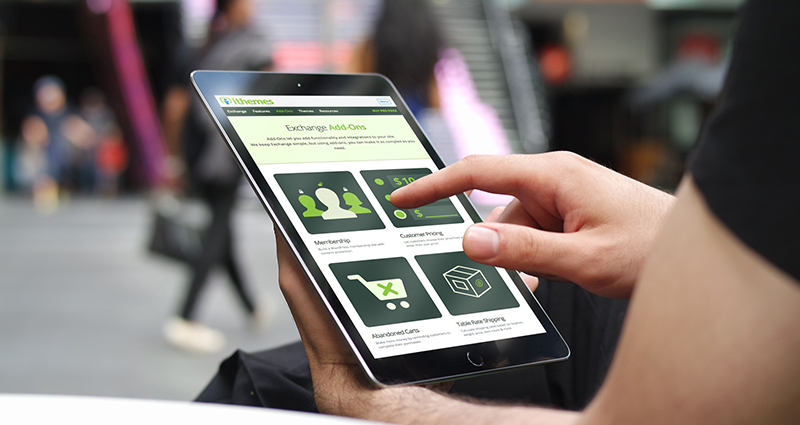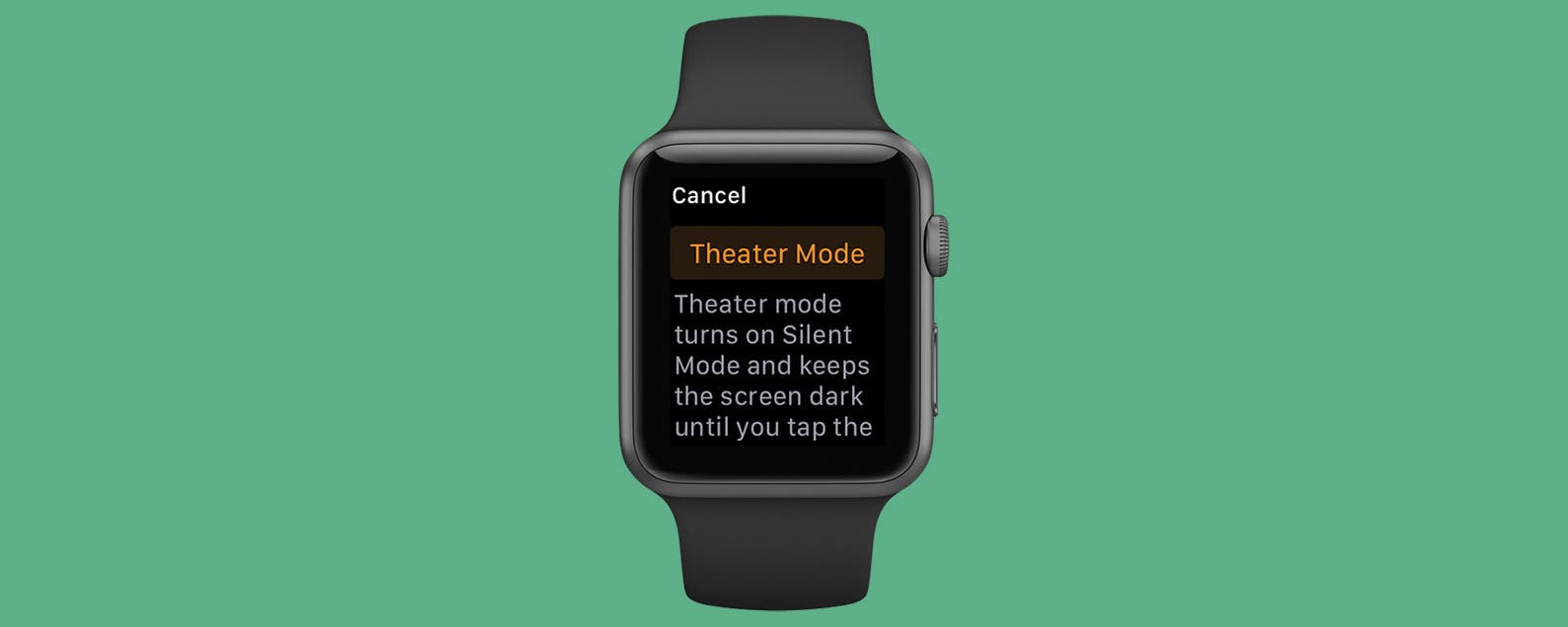Si está considerando crear un curso de aprendizaje en línea, LearnDash puede ser la solución para usted. LearnDash es un complemento del Sistema de gestión de aprendizaje (LMS) de WordPress que le permitirá diseñar, promover y vender sus cursos en línea, sean cuales sean los temas.
En este artículo, analizaremos en detalle las características clave que LearnDash tiene para ofrecer y cómo se puede utilizar para garantizar que su proyecto sea exitoso. Luego veremos cómo instalar LearnDash en su sitio web de WordPress y crear, comercializar y vender un curso. Entonces empecemos…
¿Qué es LearnDash y para quién es?
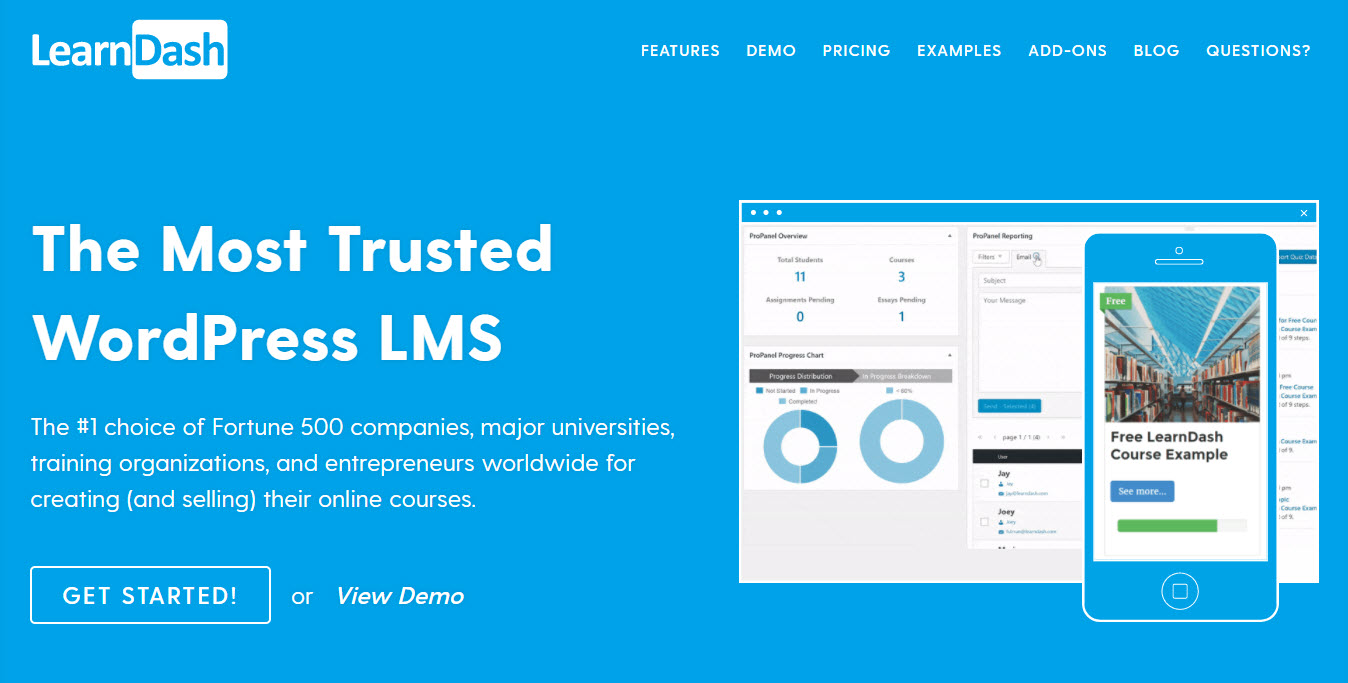
LearnDash es un complemento premium de WordPress LMS que funcionará con cualquier tema de WordPress, así como con varios sitios. Sus cursos receptivos se pueden configurar en diferentes estilos y utilizando una variedad de herramientas. Esto asegura que cada curso que cree sea dinámico, interesante y asegura que el aprendizaje siga siendo divertido.
LearnDash es para cualquiera que busque convertir su sitio web en un sistema de gestión de aprendizaje. Ideal para instituciones educativas, empresas que buscan capacitación o desarrolladores de WordPress con clientes que necesitan cursos en línea, este complemento rico en funciones satisface una variedad de necesidades de LMS.
Principales características de LearnDash
Ahora que sabemos un poco sobre lo que hace LearnDash y quién debería usarlo, veamos con más detalle su características principales…
Creando cursos
LearnDash le permite crear cursos ilimitados. Para cada curso hay numerosas opciones para seleccionar, lo que le ayudará a diseñar cursos que incorporen una variedad de tareas y estilos de aprendizaje. Estos incluyen la creación de cursos de varios niveles, la división del aprendizaje en una selección de lecciones, temas y categorías, así como el uso de cualquier tipo de medio, desde videos hasta audio, y más. Puede agregar cuestionarios, libros de calificaciones, cronómetros de lecciones y foros para crear un zumbido en cada curso. Y contenido de alimentación por goteo de acuerdo con un horario establecido. También puede proporcionar certificados para quienes completen un curso.
Venta de cursos
LearnDash hace que la venta de cursos sea extremadamente fácil. Puede elegir sus propios precios para cada curso, establecer su calendario de pagos y vender directamente desde su sitio web. Agregue un carrito de compras a su sitio y elija entre una variedad de pasarelas de pago. Luego, cobra una tarifa única por comprar un curso o una suscripción recurrente, crear planes de membresía, vender cursos en paquetes y mucho más.
Administrador de gestión
LearnDash le brinda un control total sobre sus cursos y estudiantes, lo que garantiza que administrar el administrador de su LMS sea un proceso fácil y sin dolores de cabeza. Permita que los estudiantes creen un perfil en línea y realicen un seguimiento de su propio aprendizaje en la interfaz. También puede enviar notificaciones automáticas por correo electrónico para ayudar a aumentar la participación de los usuarios, colocar a las personas en grupos y permitir que otros las administren, y mucho más.
Agregar extensiones
Además de las funciones principales que ofrece LearnDash, también puede instalar extensiones adicionales para agregar funcionalidad avanzada a su LMS. LearnDash proporciona una gama de complementos gratuitos, premium y de terceros, incluida la integración de WooCommerce, BuddyPress y MemberPress.
Como puede ver, LearnDash tiene mucho que ofrecer y es una herramienta impresionante. A continuación, veremos cómo usarlo para crear un curso básico, para que pueda ver cómo funciona y cómo comenzar su viaje de eLearning …
Introducción a LearnDash
La instalación de LearnDash es un proceso rápido y sencillo. Primero, deberá comprar el complemento directamente desde el sitio web LearnDash. Una vez comprado, descargue el complemento y cárguelo en su sitio web de WordPress.
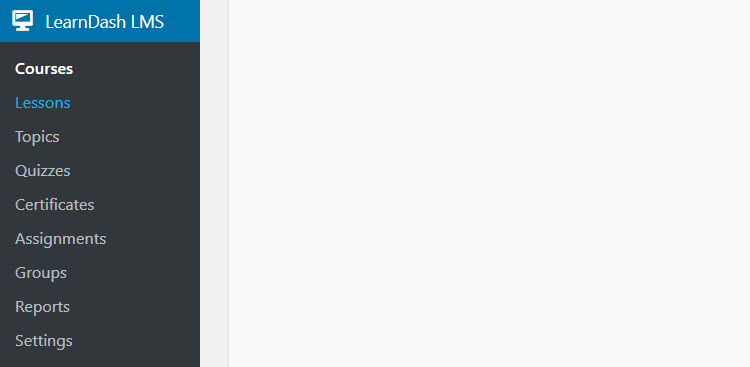
Después de la activación, encontrará que se ha agregado un menú de LearnDash LMS a su menú de WordPress.
Creación de un nuevo curso LearnDash
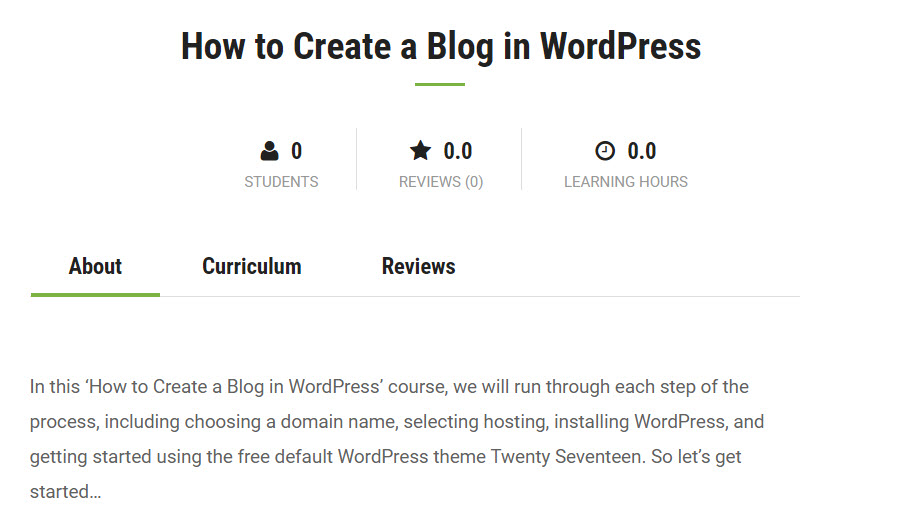
Para agregar un nuevo curso de aprendizaje en línea, seleccione LearnDash LMS> Cursos> Agregar nuevo desde su menú de WordPress.
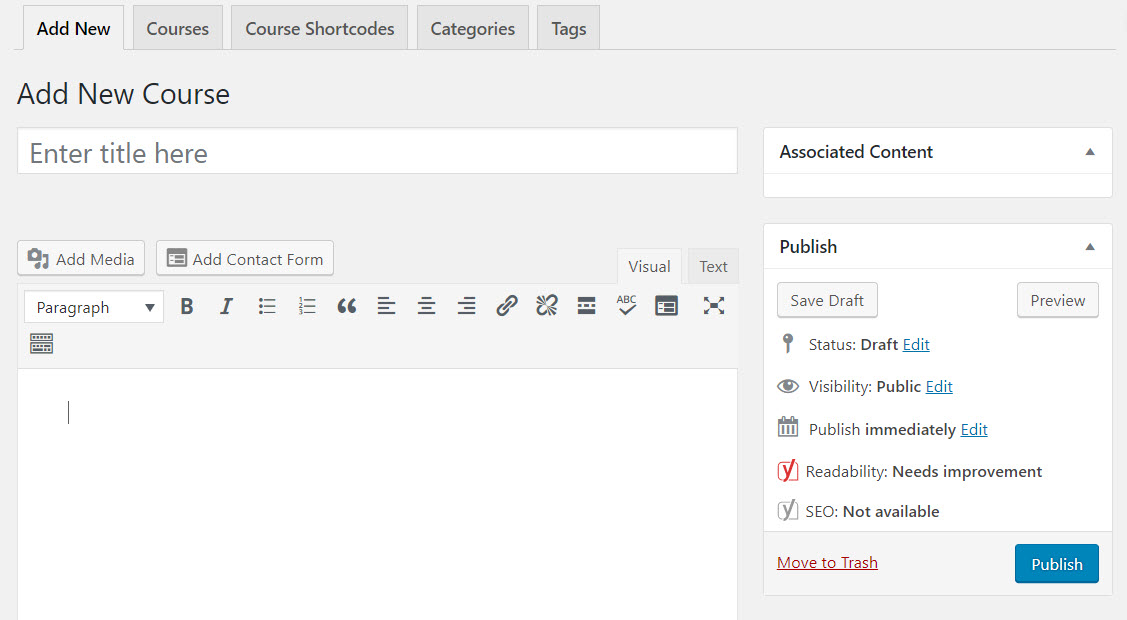
Es en esta página donde creará la introducción al curso y seleccionará la configuración de los cursos. Deberá abrir otras páginas de LearnDash para producir otros elementos del curso, como lecciones, cuestionarios, certificados y más. Sin embargo, esta es la página de inicio principal si le gusta el curso que está a punto de desarrollar.
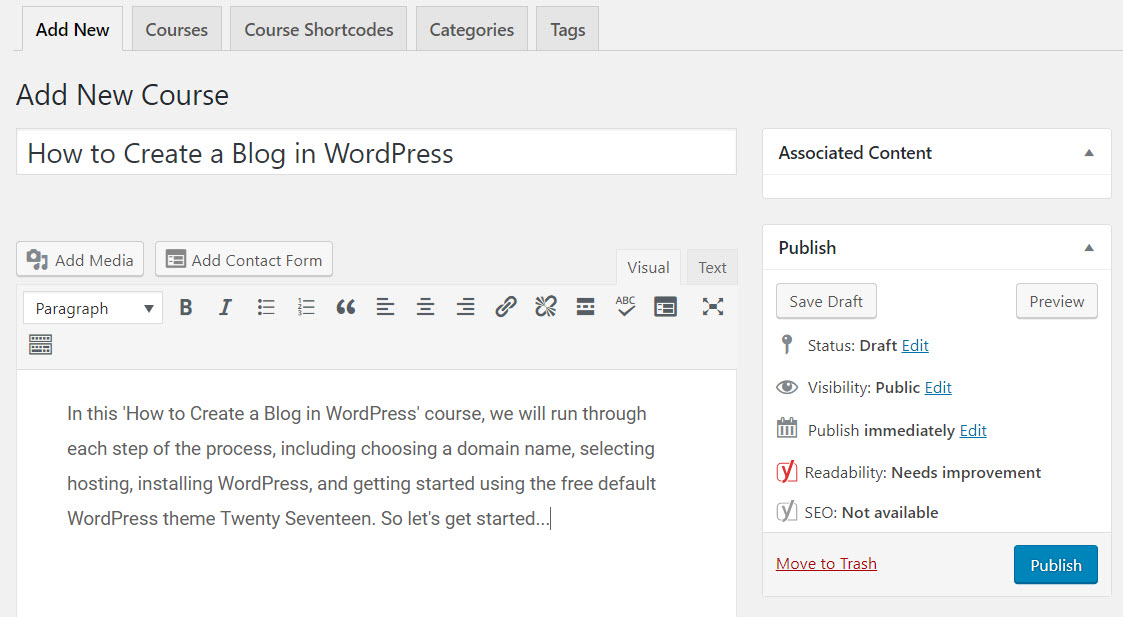
Para comenzar, agregue un título a su curso y luego ingrese el texto básico del curso introductorio en el editor de publicaciones de WordPress.
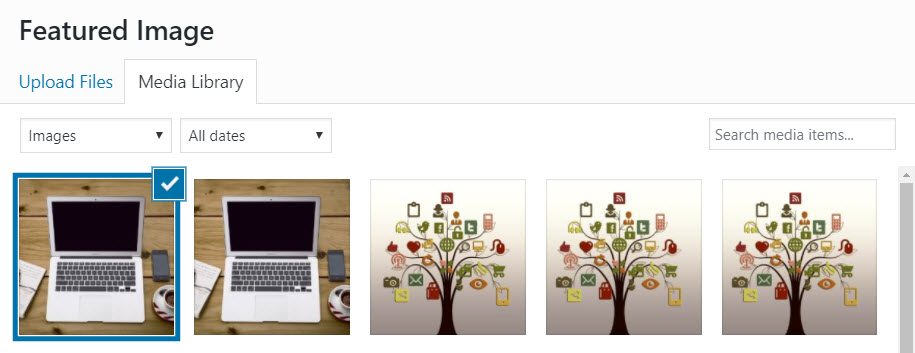
También debes darle a tu curso una imagen principal. Para hacerlo, suba una imagen debajo de Foto principal.
URL del curso

Para cambiar la URL de los cursos, para ayudar a que sea más memorable para sus estudiantes, haga clic en Configuración> Enlaces permanentes desde su menú de WordPress.
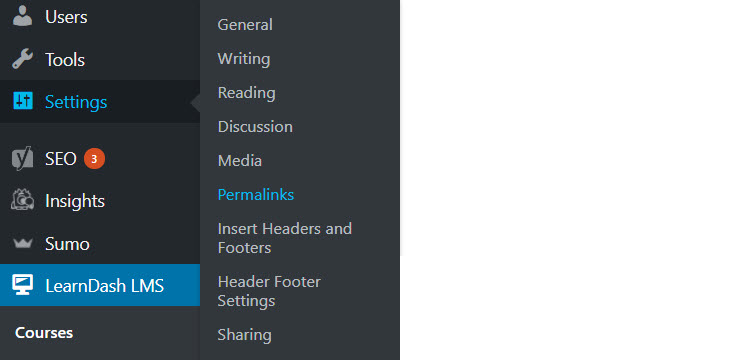
Luego seleccione Nombre de la publicación> Guardar cambios.

De vuelta en la página de su curso, verá que la URL de sus cursos ahora tendrá el nombre apropiado.
Configuración del curso
La configuración del curso se puede personalizar en la página de su curso. Esto incluye opciones para agregar material del curso, crear un precio del curso, administrar las lecciones del curso, seleccionar los requisitos previos del curso o una fecha de vencimiento y agregar un certificado del curso, por nombrar algunas opciones.
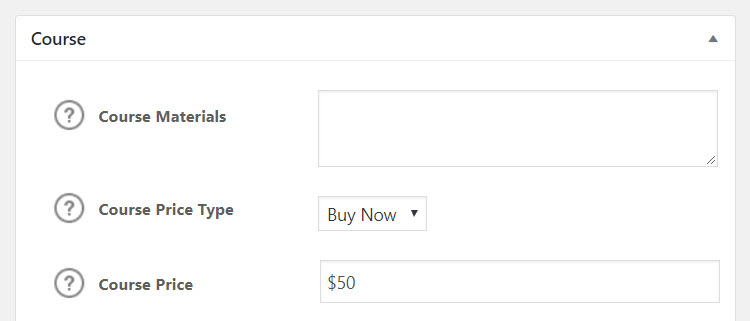
Para crear un curso pago, desplácese hacia abajo hasta Curso y seleccione el Tipo de precio del curso. Aquí puede elegir si su curso es …
- Abierto – disponible para todos
- Gratis: gratis, pero los usuarios deberán registrarse
- Comprar ahora – un curso pago
- Recurrente: un pago recurrente por el acceso al curso.
Una vez que haya elegido una opción paga, agregue un precio y cree un ciclo de facturación si corresponde.
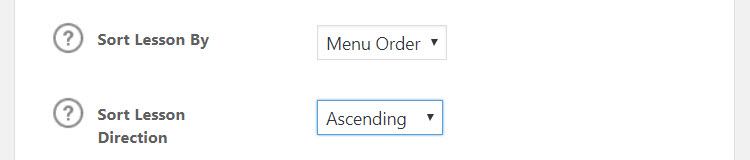
Debajo Ordenar lección por también debe seleccionar Orden de menú y Ascendente en Ordenar la dirección de la lección. Esto asegura que una vez que haya creado lecciones para el curso (que se describe a continuación), puede elegir el orden en el que se muestran las lecciones.
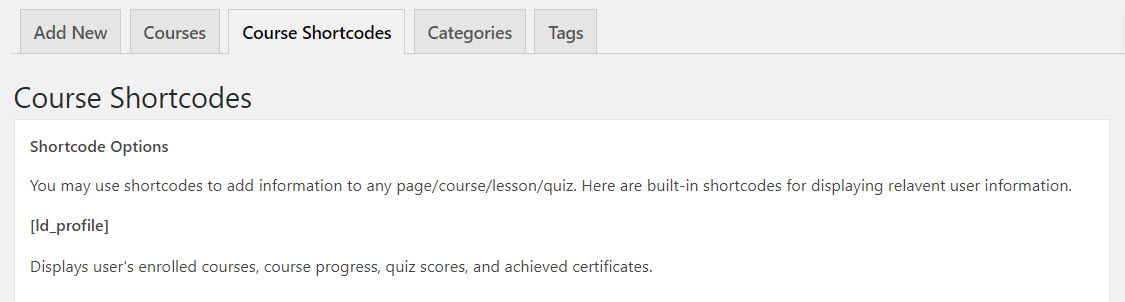
Por último, en la parte superior de la página, encontrará la pestaña Códigos cortos del curso. Aquí encontrará una lista de códigos abreviados que puede utilizar para agregar información de usuario adicional relevante a sus cursos, lecciones o cuestionarios.
Una vez que esté satisfecho con el contenido que ha agregado hasta ahora y la configuración que ha seleccionado, seleccione Publicar.
Bonificación: Permita que los usuarios creen cursos de front-end. Si administra un equipo de educadores pero no desea darles acceso completo al back-end de su sitio web de WordPress, considere agregar un complemento como Creación de cursos de front-end. Esta extensión LearnDash le facilita la creación de un rol de usuario de «Autor del curso» para que esas personas puedan tener acceso para crear y administrar cursos, lecciones o cuestionarios desde el front-end de su sitio web.
Creación de lecciones LearnDash
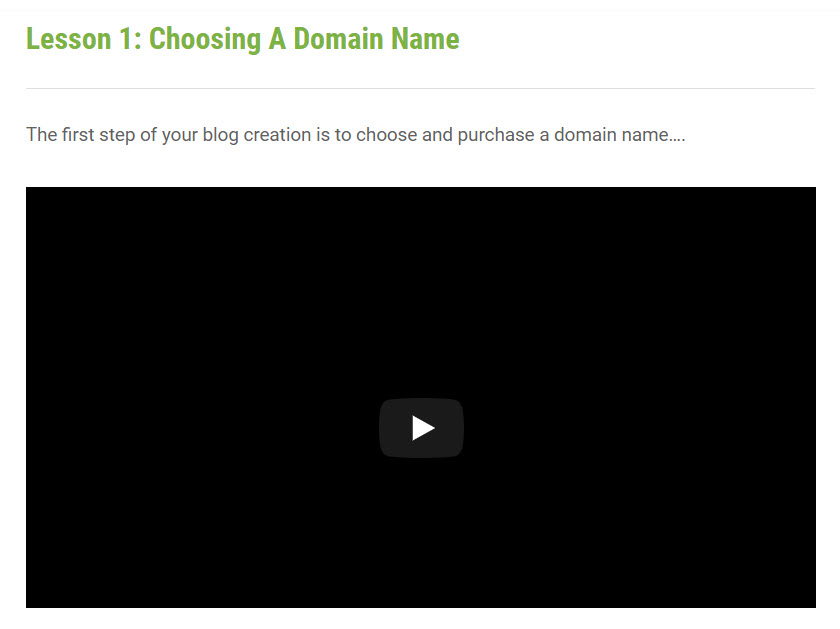
Cada curso de aprendizaje en línea que cree con LearnDash se puede dividir en lecciones. Esto ayuda a sus alumnos a acceder al contenido del curso en pequeños fragmentos y garantiza que no pierdan el interés ni se abrumen con la gran cantidad de información proporcionada.
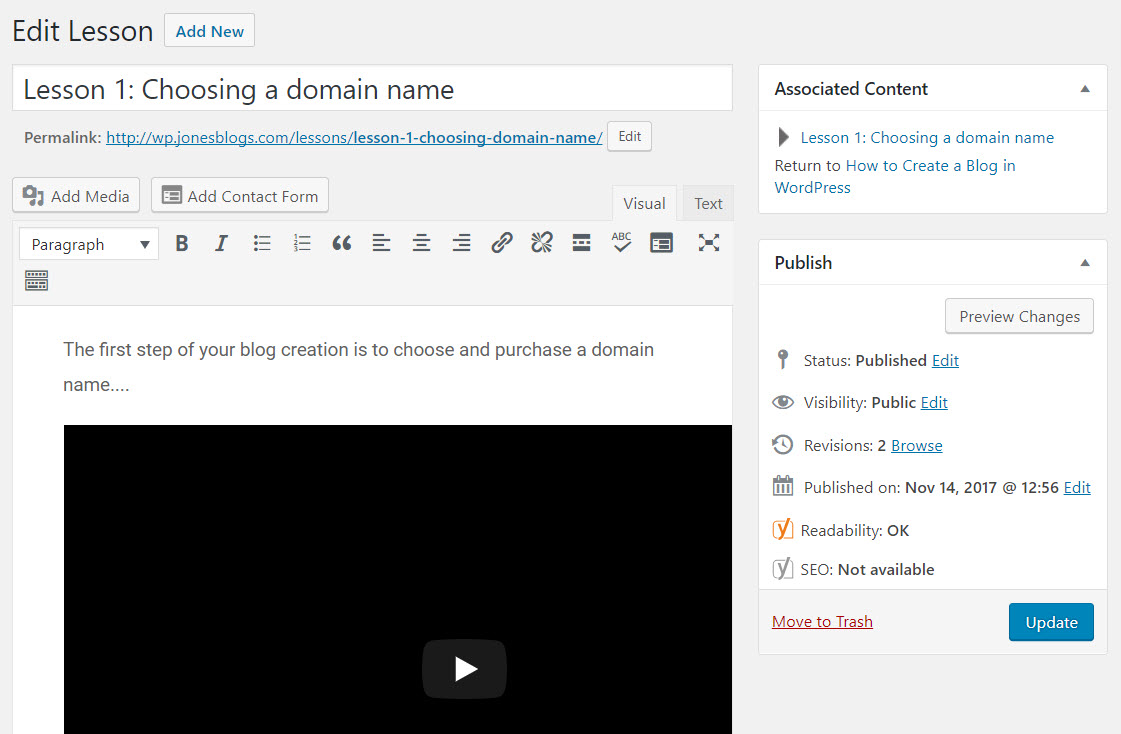
Para crear la primera lección de sus cursos, seleccione LearnDash LMS> Lecciones> Agregar nuevo. Dé un título a su lección y agregue el contenido necesario que desea incluir. Aquí también puede cargar cualquier medio que necesite, o si desea mostrar un video de YouTube, copie la URL y péguela en el editor de publicaciones en el lugar apropiado.
Configuración de la lección
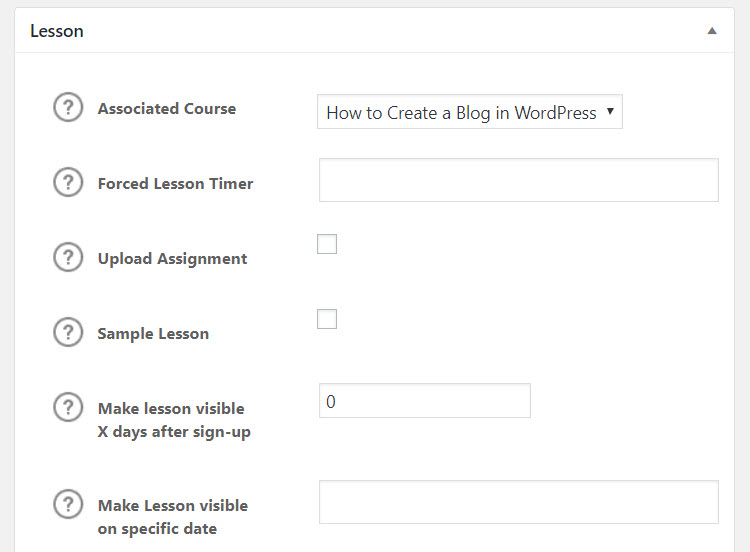
Desplácese hacia abajo en la página para Lección para personalizar la configuración. Aquí debe seleccionar el curso al que está asociada la lección. Luego, puede optar por agregar un temporizador de lección o hacer que sea obligatorio para los estudiantes cargar una tarea como parte de la lección. También puede optar por alimentar por goteo el contenido haciéndolo visible en una fecha determinada o después de un cierto período de tiempo desde que un usuario se inscribe en el curso. No olvide publicar su lección una vez que esté satisfecho con ella.
Agregar una prueba a LearnDash
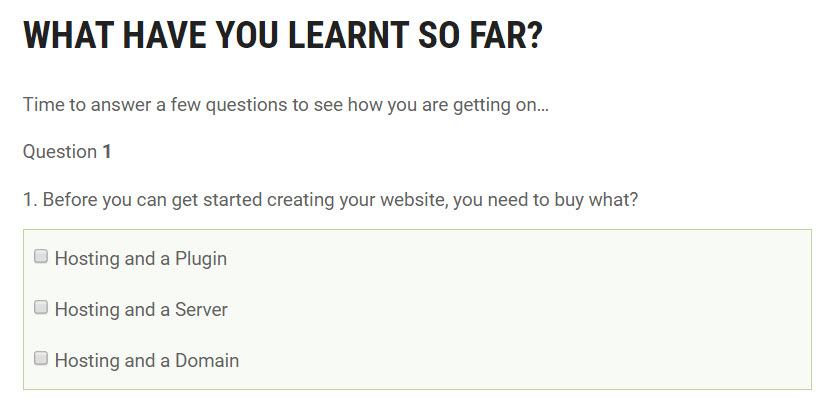
Agregar un cuestionario a un curso es una forma eficaz de ayudar a sus alumnos a consolidar sus conocimientos. Para crear una prueba, seleccione LearnDash LMS> Cuestionarios> Agregar nuevo.
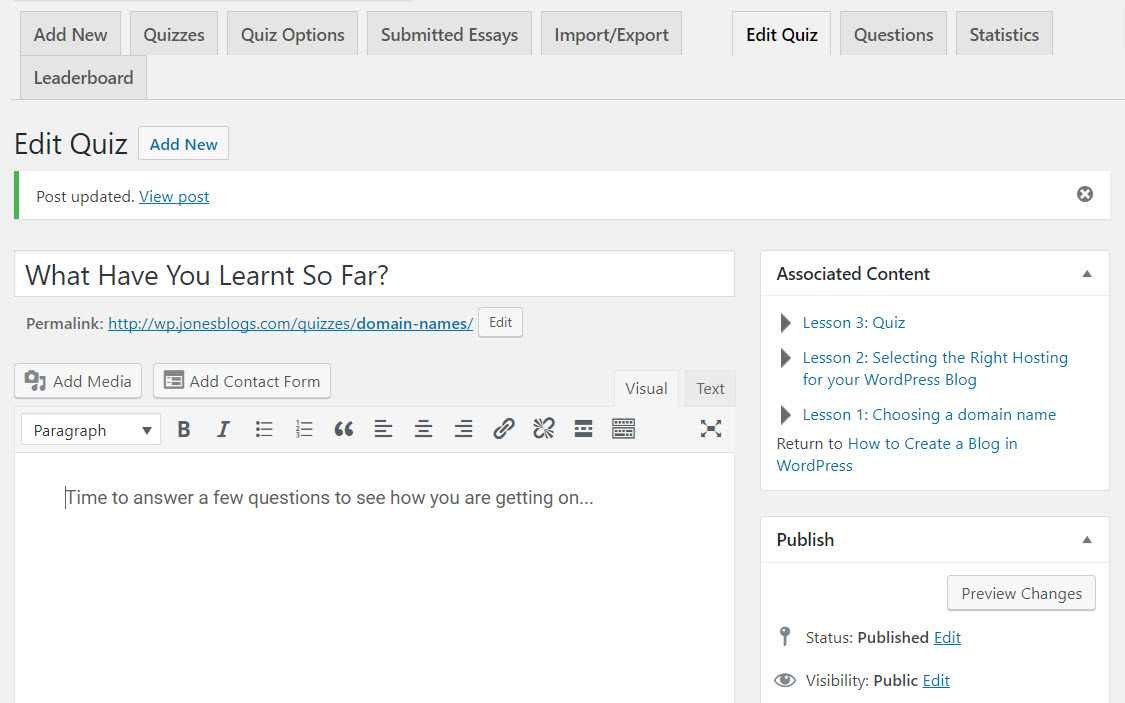
Asigne un título a su cuestionario y, si desea escribir una introducción a su cuestionario, agréguelo al editor de publicaciones.
Configuración de la prueba
Desplácese hacia abajo en la página para Examen y luego asocie su nuevo cuestionario con el curso y la lección correspondientes.
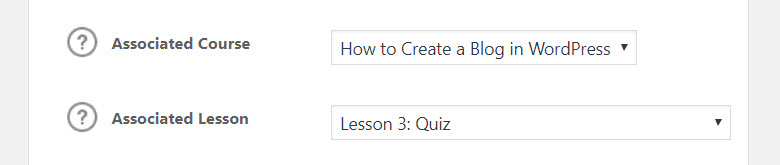
Si está creando una prueba seria para aprobar o reprobar, puede ingresar la cantidad de veces que sus estudiantes podrán repetir las preguntas, así como establecer una calificación para aprobar.
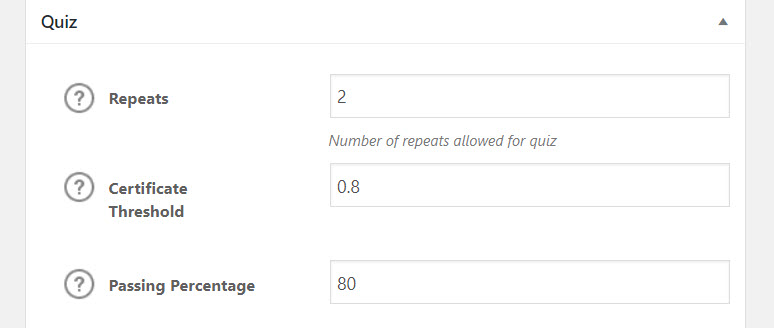
Hay muchas otras configuraciones para elegir, incluida la adición de un temporizador a su cuestionario, habilitar un inicio automático tan pronto como se cargue la página del cuestionario, mostrar una tabla de clasificación para que los estudiantes puedan comparar sus puntajes o activar una notificación automática por correo electrónico para informar a los usuarios de su resultados.
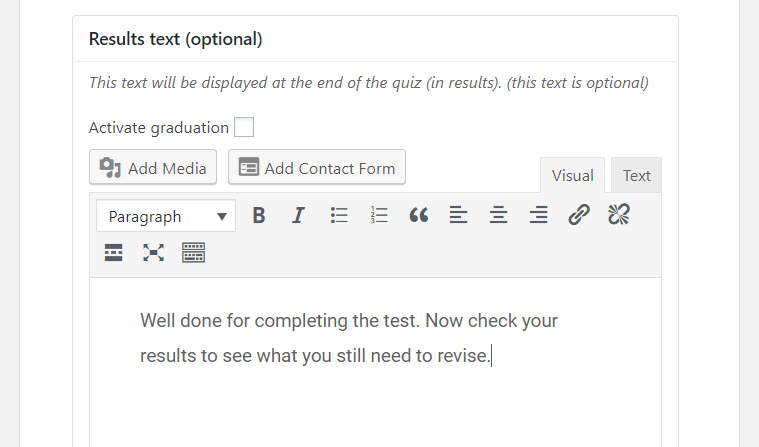
También puede agregar texto adicional para que se muestre a sus alumnos al final de la prueba. Una vez que haya modificado la configuración de los cuestionarios para que se adapten a las necesidades de sus cursos, seleccione ‘Publicar’.
Crear las preguntas del cuestionario
Verá que ahora se han agregado pestañas adicionales en la parte superior de la página. Para crear las preguntas de su cuestionario, seleccione Preguntas> Agregar pregunta.
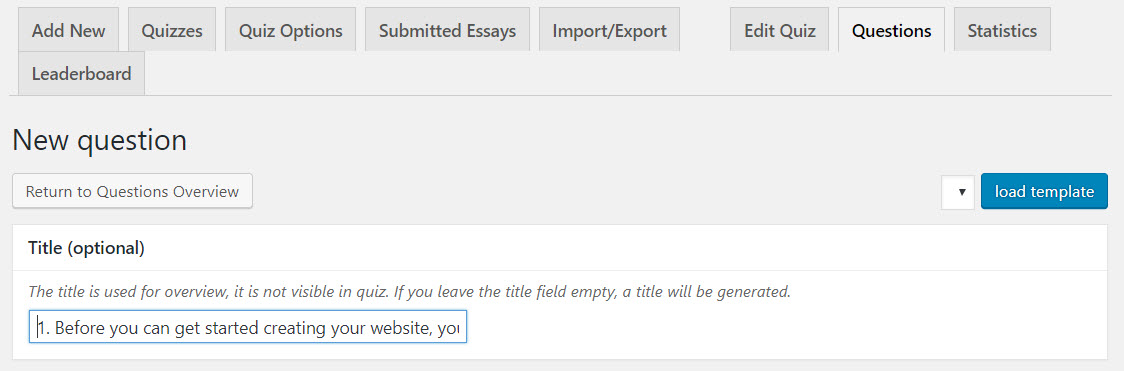
Aquí puede crear cada pregunta y respuesta, así como elegir entre diferentes estilos de preguntas, incluida la opción múltiple, completar los espacios en blanco y clasificar las respuestas en el orden correcto. También puede incluir un Insinuación para ayudar a sus estudiantes si se atascan.
Ahora hemos cubierto los conceptos básicos de la creación de un curso de aprendizaje en línea. Ahora es su turno de intentar diseñar su propio curso y producir las lecciones, los cuestionarios y el contenido adicional adecuados.
Bonificación: ¿Quiere exportar los resultados de las pruebas? Añadiendo un complemento como Informes de cuestionarios puede analizar fácilmente las respuestas de los cuestionarios, realizar un seguimiento de las puntuaciones de los usuarios y más.
Configuración de pago de LearnDash
Una vez que haya terminado de crear un curso, deberá configurar un sistema de pago en línea en su sitio web. Esto permitirá a los estudiantes comprar rápidamente y comenzar a usar el curso.
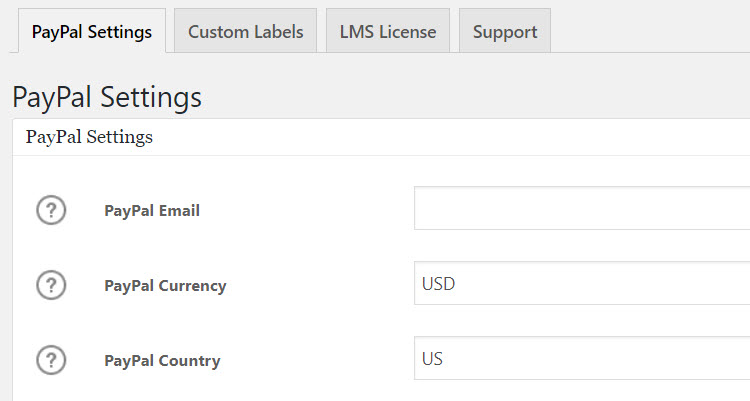
LearnDash viene con la integración de Paypal lista para usar. Sin embargo, puede instalar una de las muchas extensiones de LearnDash para agregar más sistemas de pago, incluidos Raya, 2Realizar pedido, Zapiery más, todo gratis. Para configurar una pasarela de pago con Paypal, simplemente seleccione LearnDash LMS> Configuración desde su menú de WordPress. Luego complete la ‘Configuración de Paypal’. Una vez verificado con Paypal, su sitio estará configurado para vender su nuevo curso.
Reflexiones finales sobre la creación de un curso de aprendizaje en línea con LearnDash
LearnDash tiene una amplia variedad de características y funcionalidades que ni siquiera hemos mencionado en este artículo. Una vez que haya comprado este complemento premium, la extensa documentación de soporte, así como numerosos videos tutoriales de YouTube, lo ayudarán a aprender cómo usar más esta herramienta avanzada y desarrollar cursos interesantes y variados que atraerán a su audiencia.
¿Está listo para comenzar a crear un curso de aprendizaje en línea con LearnDash? Comparta sus pensamientos sobre su proyecto en los comentarios a continuación …